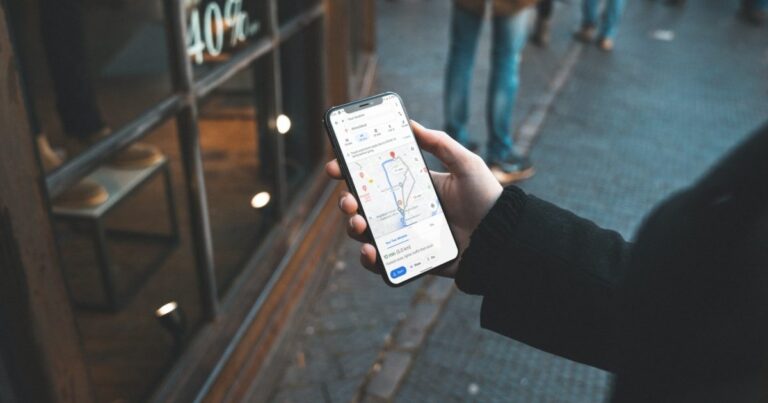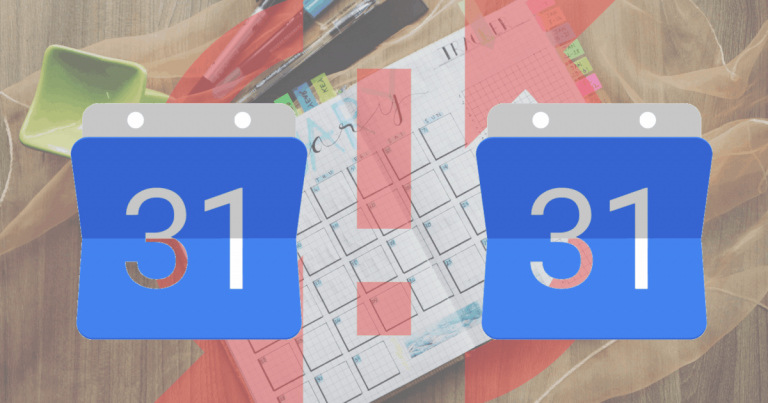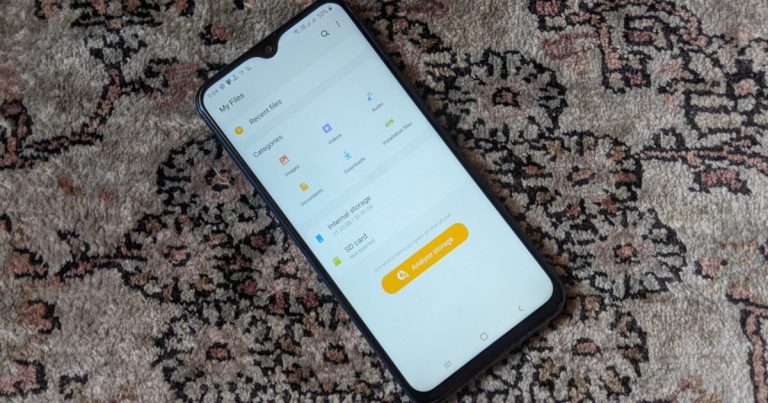Топ-7 исправлений для Android 11 Screen Recorder не работает
Пользователи сталкиваются с множеством проблем, связанных с устройством записи экрана в Android 11. Хотя некоторые не могут записывать звук вместе с видео, другие сталкиваются с проблемами качества с устройством записи экрана. Точно так же для многих пользователей функция записи экрана останавливается на полпути.
Давайте проверим различные решения, чтобы исправить проблему, когда диктофон экрана не работает в Android 11.
Программы для Windows, мобильные приложения, игры - ВСЁ БЕСПЛАТНО, в нашем закрытом телеграмм канале - Подписывайтесь:)
1. Перезагрузите телефон.
Если до сих пор вы могли правильно записывать экран, а он внезапно останавливался, проблема могла быть временной. Просто перезагрузите телефон, и вы сможете записывать изображение с экрана.
2. Следуйте правильным инструкциям по использованию средства записи экрана.
Вы можете получить доступ к функции записи экрана Android 11 только в быстрых настройках. Если средство записи экрана не отображается, попробуйте различные способы исправить средство записи экрана, отсутствующее в Android 11.
Когда у вас есть экранный рекордер в быстрых настройках (проведите вниз по панели уведомлений, чтобы получить доступ к быстрым настройкам), нажмите на опцию Screen Record, чтобы начать запись. Появится экран с настройками записи экрана. Включите переключатель рядом с «Записывать звук» или «Показывать касания на экране», если вы хотите их использовать.
Нажмите на маленькую стрелку вниз рядом с надписью «Запись звука», чтобы выбрать источник звука для записи. Вы можете выбрать звук устройства, микрофон или и звук устройства, и микрофон. Наконец, нажмите Пуск.
3. Отключите принудительный режим рабочего стола.
Вы можете столкнуться с проблемами звука и видео при записи экрана, если в параметрах разработчика включен флаг «Принудительный режим рабочего стола». Значит, вам нужно отключить его.
Для этого откройте «Настройки» на телефоне и выберите «Система»> «Параметры разработчика». Вы также можете выполнить поиск параметров разработчика, используя поиск в настройках. Если вы не найдете параметры разработчика, проверьте другие решения. В разделе «Параметры разработчика» найдите «Принудительный режим рабочего стола». Отключите переключатель рядом с ним. Перезагрузите телефон, и вы сможете без проблем записывать.
Кончик: Ознакомьтесь с пятью скрытыми функциями параметров разработчика в телефонах и планшетах Android.
4. Включите Notch
Если ваше записанное видео выглядит как пиксельное или сжатое, это может быть из-за выемки. Вы отключили выемку на своем телефоне? Что ж, пора снова включить.
Чтобы включить выемку, перейдите в «Настройки»> «Система»> «Параметры разработчика». Прокрутите вниз и найдите Вырез для отображения или Имитация отображения без выреза в разделе «Чертеж». Нажмите на него. В списке выберите «Устройство по умолчанию» вместо «Скрыть». Перезагрузите телефон.
5. Снимите наушники или наушники.
Если вы пытаетесь записать внутренний звук на свой телефон, вам следует отключить все подключенные наушники или другие аксессуары, такие как наушники или динамики Bluetooth. После удаления аксессуаров выберите «Внутренний звук» в настройках звука средства записи экрана и попробуйте записать.
6. Удалите сторонние приложения.
Сохранение других сторонних приложений для записи экрана также может помешать нормальному функционированию встроенной функции. Вам следует удалить их и посмотреть, сможете ли вы записывать с помощью устройства записи экрана Android 11.
Кончик: Вы также можете перевести свое устройство в безопасный режим, чтобы исключить проблемы, вызванные сторонними приложениями.
7. Поддерживаемые приложения
Поскольку запись экрана – это новая функция Android 11, на данный момент очень немногие приложения поддерживают ее. Таким образом, вы можете столкнуться с проблемами при использовании его в определенных приложениях. Несмотря на то, что Google не упоминает об этом специально, вы не сможете записывать звук с помощью таких приложений, как Spotify, SoundCloud и т. Д., Также из-за ограничений DRM.
Совет профессионала: Если вы не можете записать звук при использовании параметра «Звук устройства» в настройке «Запись звука», воспроизведите звук через динамик телефона на высокой громкости и оставьте для параметра «Запись звука» значение «Микрофон». Это должно делать свое дело. Конечно, качество звука будет не таким уж большим.
Бонус: запись телефонных звонков с помощью средства записи экрана
Вы знали, что можете использовать программу записи с экрана для записи телефонных звонков? Просто выберите «Микрофон» в параметре «Запись звука» и включите громкую связь. Вуаля!
Отказ от ответственности: Ознакомьтесь с законами и правилами вашей страны, касающимися записи разговоров, поскольку такая деятельность считается незаконной в некоторых регионах и штатах.
Записывайте действия на экране
Мы надеемся, что одно из вышеперечисленных решений помогло вам решить проблемы, связанные с неработающим устройством записи экрана на Android 11. В качестве меры предосторожности мы предлагаем очистить кеш для сервисов Google Play и сбросить настройки приложения.
Следующий:
Хотите записывать видеозвонки из WhatsApp и Facebook? Посмотрите два способа сделать это по следующей ссылке.
Программы для Windows, мобильные приложения, игры - ВСЁ БЕСПЛАТНО, в нашем закрытом телеграмм канале - Подписывайтесь:)